O1. Abra o PhotoScape, clique em "Editor" e fique na ala "Início".
O2. Abra a foto que deseja editar atravéz do painel do lado esquerdo do programa.
O3. Clique no botão "Margem" e ajuste a caixinha desta forma:
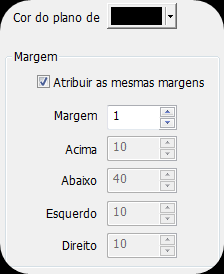
O4.Agora clique no botão "Moldura" e ajuste assim:
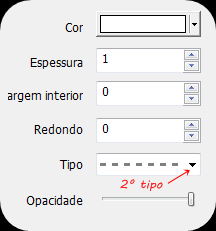
O5. Feito isso, tecle "Ctrl+C" para copiar sua foto, mude para a ala superior "Animação Gif" e tecle "Ctrl+V".
O6. Volte para a tela "Editor" e clique duas vezes no botão "Desfazer". Repita o passo O3, O4 e O5, mas dessa vez ajuste a caixinha da "Margem" assim:
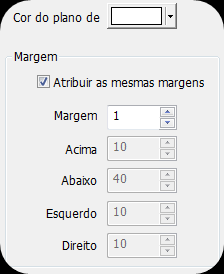
E a da "Moldura" assim:
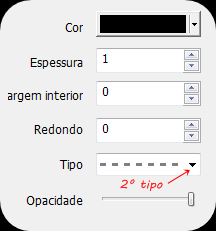
O7. Na tela "Animação Gif", clique em "Alterar Tempo", ponha o "Tempo de Exibição" em 10 e dê "OK". Para tudo sair certo, você deve usar o efeito de transição, é só ir em "Mudar efeito > Efeito de transição" e deixar marcada a opção "Papel Completo", ou "Imagem Completa"
O8. Prontinho, agora é só salvar!
RESULTADO ..♥









